Vellum software er en af de nyeste bogformateringsmuligheder, der er tilgængelige for selvudgivne og uafhængige forfattere, men er det rigtigt for dig?
Bogformatering kan være dyrt og en hovedpine, afhængigt af hvor komplekse kravene til din bogs formatering er, og hvor teknisk kyndig du er med hensyn til filformater, softwareprogrammer og lignende.
Hvis du er ny til selvudgivelse, spekulerer du måske på, hvilken vej du skal gå: Skal du betale for en bogformateringsmaskine, eller skal du investere i et program, der gør det muligt for dig at formatere din bog selv?
Der findes en række bogformateringsprogrammer, som du kan vælge imellem, herunder Microsoft Word, Kindle Create, Adobe InDesign og mange flere (som vi kommer ind på senere).
For at hjælpe dig med at indsnævre dit fokus og vælge et bogformateringsprogram, der passer til dine specifikke behov, vil vi se nærmere på Vellum-softwaren.

- Her er, hvad vi vil dække i denne Vellum-gennemgang:
- #1 – Hvad er Vellum-software?
- #2 – Vellum bogformateringskrav
- #1 – For det første er Vellum designet specielt til Mac-brugere.
- Mac-systemkrav til Vellum:
- Er Vellum tilgængelig til pc?
- Kan man bruge Vellum på en iPad?
- #2 – Dernæst skal du have den endelige version af dit manuskript klar i en Word .docx-fil.
- For at opsummere, er her de vigtigste krav for at bruge Vellum til at formatere din bog:
- #3 – Can I format my own book using Vellum software?
- Spørgsmål, du skal stille, når du beslutter dig for, om du skal bruge Vellum til at formatere din bog:
- #4 – Gør-det-selv-software til bogformatering
- #1 – Book Designer Templates
- #2 – Adobe InDesign
- #3 – Kindle Create
- #4 – Calibre Software (E-Book Management)
- #5 – Smashwords Formatering Style Guide
- #6 – Reedsy Book Editor
- #7 – Scrivener Formatering
- #5 – Hvor meget koster Vellum-software?
- Her er prismulighederne for at købe Vellums skrivesoftware:
- Her er en sammenligning af omkostningerne ved Vellum i forhold til andre formateringsværktøjer:
- #6 – Sådan bruger du Vellums bogformateringssoftware
- #1 – Download Vellum-softwaren
- #2 – Importer din bog som en Word .docx-fil til Vellum
- #3 – Tilføj titelsidedetaljer
- #4 – Tilføj et e-bogsomslag
- #5 – Vælg en Vellum-bogstil
- Dine muligheder for Vellums skabeloner er:
- #6 – Formater dine kapiteloverskrifter/titler
- #7 – Indsæt ornamentale pauser
- #8 – Vælg bogens overskrifts- og sidefodstil
- #9 – Brug Vellum Previewer til at korrekturlæse din bog
- #9 – Eksportér din formaterede bog fra Vellum
- #7 – Vellum-gennemgang: For- og ulemper
- Vellums funktioner: Fordele & Ulemper
- Her er de vigtigste Vellum-softwarefunktioner, der er værd at bemærke:
- Her er fordelene ved at bruge Vellum bogformateringssoftware:
- Her er ulemperne ved at bruge Vellum til din bogformateringssoftware:
- #8 – Bogformatering med Vellum: Er Vellum det rigtige for dig?
- Vil du lære, hvordan du konsekvent driver bogsalget og fremskynder bogindtjeningen?
- #9 – Vellum Writing Software Resources
- Her er de vigtigste ressourcer til at lære mere om Vellums software:
Her er, hvad vi vil dække i denne Vellum-gennemgang:
- Hvad er Vellum?
- Vellum bogformateringskrav
- Kan jeg formatere min egen bog ved hjælp af Vellum-software?
- DIY bogformateringssoftware-muligheder
- Hvor meget koster Vellum-software?
- Sådan bruger jeg Vellum bogformateringsprogrammet: Trin-for-trin
- Vellum anmeldelse: Fordele og ulemper
- Bogformatering med Vellum: Er Vellum noget for dig?
- Vellum Resources
Vi ønsker, at du træffer informerede beslutninger, når det kommer til, hvordan og hvor du skal investere dine penge. Derfor er vores mission at hjælpe med at uddanne forfattere om de forskellige selvudgivelsesvirksomheder og -tjenester, der er på markedet i dag.
Vores anmeldelser er ment som uvildige, 3. parts anmeldelser. I fuld gennemsigtighed er vi en del af Self-Publishing School-familien, et online uddannelsesfirma for forfattere og iværksættere, der ønsker at skrive og udgive en bog.
#1 – Hvad er Vellum-software?
Vellum er bogformateringssoftware, der bruges til at skabe og formatere æstetisk tiltalende e-bøger og trykte bøger. Du kan bruge Vellum-softwaren, som er udviklet specielt til Mac-brugere, til selv at formatere din bog professionelt. Når du har uploadet og formateret din bog til Vellum, er den klar til at blive offentliggjort på de fleste platforme i en række forskellige tilgængelige bogstilarter. Du kan downloade den gratis version af Vellum for at begynde at importere dine filer og lave et professionelt manuskript. Men for at eksportere og generere den egentlige bog skal du købe den fulde Vellum-softwarepakke. Vi vil dække prisfastsættelsen i næste afsnit.
Relateret: Omkostninger til selvudgivelse
Vellum har mange gode funktioner, der adskiller det fra mange af de gratis skabeloner eller billigere formateringsværktøjer, der er tilgængelige. Vellum har attraktive bogstilarter, sofistikerede eksportmuligheder til udgivelse til de fleste platforme, et avanceret værktøj til forhåndsvisning og en brugervenlig software, der ikke kræver højteknologiske evner.
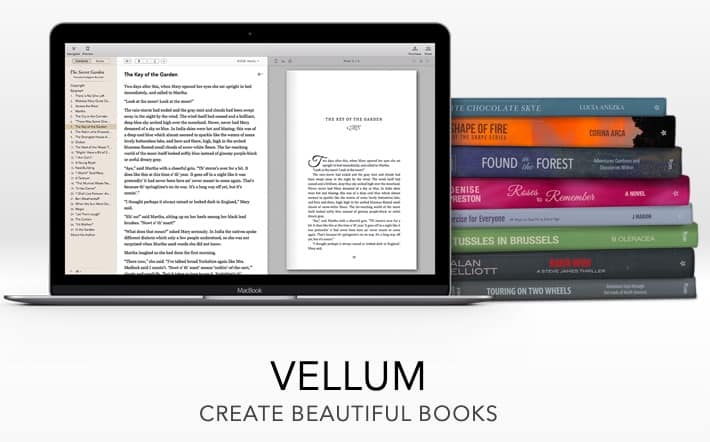
#2 – Vellum bogformateringskrav
Hvor du begynder at bruge Vellum, vil du være sikker på, at du har alt, hvad du behøver for at komme i gang med at bruge programmet korrekt.
Hvor du beslutter dig for, om du skal købe den fulde Vellum-softwarepakke eller ej, er det vigtigt at sikre dig, at dit computersystem opfylder Vellums krav, da det er specielt udviklet til Mac-computerbrugere. Der er to hovedkrav, som du skal være opmærksom på:
#1 – For det første er Vellum designet specielt til Mac-brugere.
Hvis du ikke har en Mac, men stadig ønsker at bruge Vellum-softwaren, er det muligt at bruge den på en pc, hvis du tilmelder dig Macincloud-tjenester.
Mac-systemkrav til Vellum:
- macOS Mojave (10.14)
- macOS Catalina (10.15)
- macOS Big Sur (11)
Er Vellum tilgængelig til pc?
På tidspunktet for denne artikel er Vellum ikke direkte tilgængelig for pc-brugere. Det betyder, at hvis du bruger en Windows-computer, vil du ikke kunne bruge Vellum-softwaren direkte til at formatere din bog.
Vellums hjemmeside oplyser, at der ikke er nogen umiddelbare planer om at udvikle et produkt i deres artikel i hjælpecenteret her:

Hvis du ønsker at bruge Vellum, og du ikke har adgang til en Mac, kan der dog være en løsning til rådighed for dig. Du kan bruge MacinCloud-tjenesten, som giver dig adgang til Mac i en cloud-version. Dette giver dig mulighed for at administrere og få adgang til en Mac-server fra din pc, så længe du har internetadgang.
Du kan bruge MacinCloud, når du vil have adgang til software, der kræver en Mac, som f.eks. softwaren Vellum. Dette er ikke en gratis tjeneste, og det kræver, at du betaler for et abonnement, som varierer afhængigt af dine behov og dit forbrug. Der findes nogle fleksible pakker, f.eks. Pay-As-You-Go abonnementet, hvor du i princippet kan betale pr. time.
Kan man bruge Vellum på en iPad?
På tidspunktet for denne artikels udarbejdelse kan du ikke bruge Vellum på en iPad. Selv om iPads er Apple-produkter, fungerer de på iOS og ikke på macOS. Vellum fungerer i øjeblikket kun direkte på enheder, der fungerer på macOS.
#2 – Dernæst skal du have den endelige version af dit manuskript klar i en Word .docx-fil.
Selv om du kan foretage (begrænsede) tilføjelser til din tekst indeni, er det besværligt, og softwaren giver ikke mulighed for store redigeringsændringer, når den først er importeret.
Det er derfor meget vigtigt for nemhedens og bekvemmelighedens skyld, at dit manuskript er klar til brug i det rigtige filformat.
For at opsummere, er her de vigtigste krav for at bruge Vellum til at formatere din bog:
- Access to a Mac device that runs on the accepted versions
- A final manuscript .docx file
- The paid version of Vellum when you’re ready to export your formatted book
#3 – Can I format my own book using Vellum software?
Yes, you can format your own book using the Vellum book formatting software. Faktisk er det netop det, som mange selvudgivne og uafhængige forfattere bruger til at formatere deres egne bøger.
Spørgsmålet om formatering af din egen bog er noget, som mange håbefulde selvudgivne forfattere stiller. Svaret varierer afhængigt af, hvor meget tid du kan afsætte til formatering, og om en forfatter kan håndtere de forskellige tekniske problemer, der opstår i forbindelse med formatering.
Jo mere komplekst projektet er, jo bedre skal du være, når det kommer til at formattere din egen bog. Du kan selvfølgelig altid hyre en professionel til at arbejde på din roman, så den er digital og trykklar i løbet af få dage.
Hold dig for øje, at formatering kan være simpelt eller … dit værste mareridt, afhængigt af hvor kompleks din formatering er.
Hvis du er sikker på, at formatering er en færdighed, du ønsker at lære, er den gode nyhed med Vellum, at du ikke behøver at være en formateringsprofessionel for at bruge det.
Vellums bogformatering har nok indbygget funktionalitet til, at du blot skal træffe vigtige beslutninger om, hvordan du vil have stil og indhold til at fremstå i udgivet tryk.
Jeg har testet mange af de formateringsværktøjer, der findes, og jeg vil anbefale et par af dem til at starte med; men hvis det er dig, der skriver en bog og udgiver selv, skal du gå lige til sagen og købe Vellum.
Men før du beslutter dig …
Jeg vil præsentere dig for flere ressourcer til formatering, så du kan afprøve forskellige programmer, før du beslutter dig for en personlig favorit.
Spørgsmål, du skal stille, når du beslutter dig for, om du skal bruge Vellum til at formatere din bog:
- Har du planer om at udgive flere bøger?
- Har du tid til at lære at bruge et andet program?
- Er bogformatering en færdighed, som du virkelig ønsker eller har brug for at lære?
- Giver det mening at hyre en formidler?
- Kræver din bog kompleks formatering?
#4 – Gør-det-selv-software til bogformatering
Hvor du beslutter dig for, om Vellum er noget for dig, vil jeg dykke ned i de muligheder for bogformatering, der er til rådighed for dig, og gennemgå hver enkelt af dem.
Vellum er, må jeg indrømme, mit førstevalg blandt alt andet, jeg har prøvet, men hvis du er ny til denne software, skal du måske overbevises lidt.
Her er de yderligere metoder til at formatere din bog:
#1 – Book Designer Templates
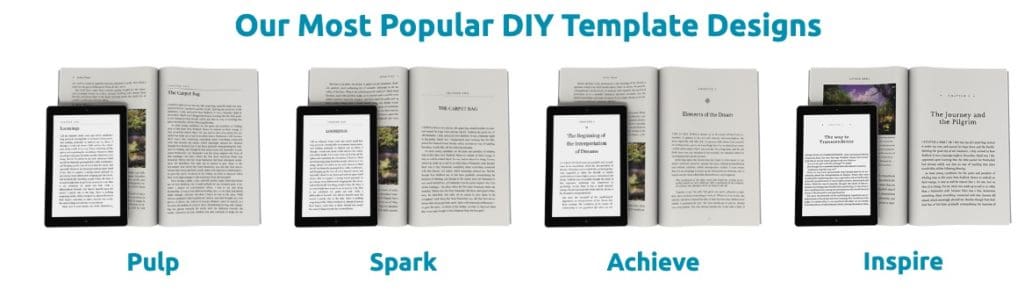
Joel Friedlander på BookDesigner.com tilbyder her et fantastisk produkt til DIY-formatering.
Og faktisk er Book Designer Templates, næst efter Vellum, min næste favorit. De tilbyder præformaterede bogskabeloner til Word og Apple Pages eller Adobe InDesign. Skabelonerne findes til skønlitteratur, faglitteratur, børnebøger, poesi og billedbøger.
Formateringen er nem at implementere ved at kopiere din tekst fra det oprindelige redigerede dokument direkte ind i skabelonen. Herefter er det et simpelt spørgsmål om at uploade direkte til Kindle Direct Publishing-platformen (KDP). Ved hjælp af 2Way-designteknologi giver det forfattere og udgivere mulighed for at udskrive til både e-bog og paperback ved hjælp af en enkelt skabelon.
#2 – Adobe InDesign
Dette professionelle desktop publishing-softwareprogram er blevet standard for grafiske designere til at skabe flyers, brochurer, magasiner, aviser og bøger. InDesign er et meget kraftfuldt program, der giver dig ubegrænsede designmuligheder.
Ulempen er, at der er en stejl indlæringskurve nødvendig for at mestre bare de grundlæggende funktioner, og det kræver mange timers øvelse. Hvis du leder efter noget til at formatere din bog hurtigt, er dette ikke det rigtige. Du skal også betale et månedligt abonnementsgebyr.
#3 – Kindle Create
Kindle Create er Amazons løsning til at levere gratis bogformateringssoftware til forfattere, så de kan formatere deres bøger med henblik på direkte upload til Amazon. For det besvær det er værd at gøre det gratis, er du bedre tjent med at købe de tidligere nævnte Book Designer Templates.
Dette fungerer bedst for forfattere med en simpel bog, der ikke kræver avanceret formatering, men ud over det kan du glemme alt om det.
Relateret: KDP Guide
#4 – Calibre Software (E-Book Management)
Calibre er en cross-platform, open-source suite af e-bog-software med et kraftfuldt slag.
Du kan nemt oprette mobi- og EPUB-filer, som du kan uploade til Amazon. Calibre-softwaren giver brugerne mulighed for at sortere og gruppere e-bøger efter metadatafelter hentet fra mange forskellige kilder.
Mere på den tekniske softwareside er Calibre en god erstatning for gør-det-selv-bogformatering, men foretrækkes af programmører og ikke af forfattere med specifikke formateringsbehov.
#5 – Smashwords Formatering Style Guide
Smashwords er en online bogaggregator, der distribuerer din e-bog til onlineforhandlere. Smashwords har også mulighed for bogformatering.
Og hvis du kan afse tre timer til at læse formateringsstilguiden igennem, er du måske klar til at formattere på Smashwords.
Du kan downloade stilguiden af grundlæggeren og administrerende direktør for Smashwords Mark Coker lige her: Smashwords Style Guide
#6 – Reedsy Book Editor
Med hensyn til gratis software er Reedsy Editor-appen langt bedre end de fleste. Den er effektiv, og Reedsy hævder, at du kan opsætte din trykte og e-bog i kun seks enkle trin.
#7 – Scrivener Formatering
Alle, der skriver en bog, har sikkert stødt på Scrivener-software. Hvis ikke, er Scrivener en elite skriveapp, der af mange anses for at være “skrivebiblen”, når det kommer til … ja, at skrive en roman.
Men i modsætning til de fleste skriveapps kan Scrivener stort set alt, herunder bogformatering.
Hvis du allerede har betalt for og bruger Scrivener, bør du måske holde dig til det til at formatere din bog. Formateringen er trods alt inkluderet i prisen.
Nu da vi har en god idé om de udvalgte valgmuligheder, der er til rådighed, lad os tage et kig på Vellum for at se, hvordan det står i forhold til resten.
#5 – Hvor meget koster Vellum-software?
Med Vellum kan du bruge værktøjet gratis med begrænset funktionalitet og vælge mellem to hovedprispakker afhængigt af din planlagte anvendelse. For at eksportere din formaterede bog fra Vellum skal du købe et af abonnementerne, som starter ved 199,99 $ for e-bøger.
Hyr du en professionel bogformgiver, kan du ende med at betale alt fra 150 $ og op til 2000 $ afhængigt af kompleksiteten af din bog. I gennemsnit kan du for en bog på omkring 30.000 ord, der kun består af tekst, forvente at betale 130 dollars for konvertering af e-bøger og yderligere 100 dollars for paperback. Men priserne varierer afhængigt af markedet, tjenesten og/eller den professionelle.
Vi nævnte formateringsmuligheder, og selv om der findes flere formateringsprogrammer, der er gratis at bruge, kan det koste dig timer at løse tekniske problemer (og det vil du gøre).
Med Vellum kan du bruge værktøjet gratis for at afprøve det, men skal i sidste ende købe et abonnement, hvis du beslutter dig for at bruge det.
For at kunne udgive din formaterede bog skal du eksportere manuskriptet fra Vellum. Og for at eksportere et manuskript skal du betale for Vellum-softwaren, afhængigt af om det er e-bog eller print.
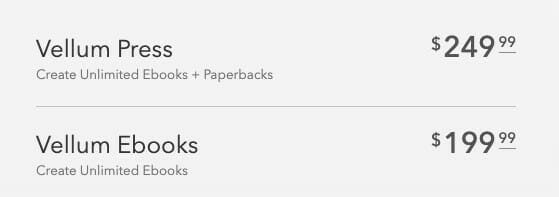
Her er prismulighederne for at købe Vellums skrivesoftware:
#1 – Mulighed 1 for Vellum e-bøger koster 199,99 dollars. Denne pakke giver dig mulighed for at oprette og eksportere et ubegrænset antal e-bøger.
#2 – Mulighed 2 for Vellum Press koster 249,99 dollars. Denne pakke giver dig mulighed for at oprette og eksportere et ubegrænset antal e-bøger og paperbacks.
Vi anbefaler, at du betaler for pakken med både e-bog og trykning kombineret. De fleste forfattere udgiver med e-bog og trykning, fordi det skaber et andet format for læserne og en ekstra indtægtskilde. Hvis du køber Vellum, skal du gå all in og få begge dele.
Denne pris virker høj sammenlignet med andre bogformateringsværktøjer, der er billigere eller gratis. Men du får adgang til et meget sofistikeret program, der både er smukt i designet og nemt at bruge. Efter at have arbejdet med forskellige formateringsprogrammer er denne kombination det hele værd.
Her er en sammenligning af omkostningerne ved Vellum i forhold til andre formateringsværktøjer:
Bemærk: Vi gav det en kompleksitetsvurdering fra 1-10. Jo lavere rating, jo nemmere er det at arbejde med med hensyn til funktion og indlæringskurve. Denne vurdering er baseret på værktøjets formateringsaspekter og funktionalitet.
| Software | Prisfastsættelse | Kompleksitet | |
| Vellum | 199$ (e-bog) eller 249$ (fuld pakke) | 2 | |
| Scrivener | 49$ | 6 | |
| Bogdesignskabeloner | 60$ (enkeltlicens) / 120$ (flere licenser) pr. sæt | 4 | |
| InDesign | 239$.88/år | 9 | |
| Caliber | Gratis | 6 | |
| Reedsy | Gratis | Gratis | 3 |
| Kindle Create | Free | 6 |
I forbindelse med afprøvning af forskellige formateringsværktøjer, valgte vi Vellum som det bedste valg med hensyn til den bedste formateringsoplevelse.
Dette omfatter den overordnede hastighed ved formatering af bogen samt fleksibilitet i designet.
#6 – Sådan bruger du Vellums bogformateringssoftware
I dette afsnit vil vi gennemgå trinene for import, redigering og valg af bogens æstetik i Vellums bogstile samt formatering.
Hvor du går i gang med noget, skal du sørge for at tjekke Vellums hjælpeafsnit om Import af dit manuskript.
Sammenfattet i trin vil du kunne følge med, og ved slutningen af dette indlæg vil din bog være klar til at blive uploadet til Amazons KDP.
For enkelthedens skyld vil jeg dække det grundlæggende i formateringen. For en ren trin-for-trin-vejledning kan du besøge Vellums hjælpeoversigt.
#1 – Download Vellum-softwaren
Du kan downloade den gratis version af Vellum her, hvis du først vil afprøve softwaren, før du køber den.
Du kan downloade den betalte version, når du er klar til at binde dig til softwaren. Du skal bruge dette for at få adgang til eksportmulighederne og generere din bog.
#2 – Importer din bog som en Word .docx-fil til Vellum
I Vellum-softwaren skal du importere dit dokument ved at klikke på “Importer Word-fil” og uploade fra dit skrivebord (eller Dropbox).
Vellum åbner dit Word-dokument, analyserer indholdet for at finde titeloplysninger og kapitler og konverterer det derefter til Vellums format.
Bemærk: Importfunktionen er ikke altid, som du forventer. Jeg var nødt til at rydde op i nogle af kapiteloverskrifterne og andre elementer.
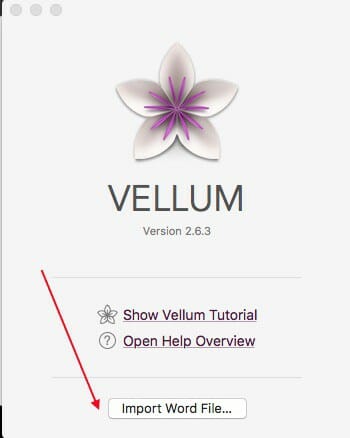
#3 – Tilføj titelsidedetaljer
Udfyld bogens titel, forfatternavn, forlagets fortryksnavn (hvis du har et) og importer bogomslaget. Dette bør kun tage et par minutter.
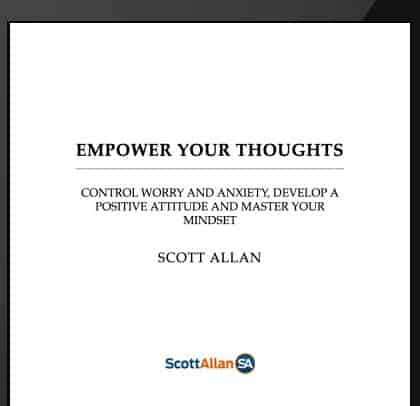
Bemærk: Da Vellum automatisk genererer en indholdsfortegnelse og en titelside, skal du fjerne dette fra dit manuskript, inden du uploader.
#4 – Tilføj et e-bogsomslag
For at uploade et omslagsbillede til din e-bog skal du først vælge din bogs titel i Vellums Navigator. Vælg derefter fanen “eBook Cover”.
Klik på det tomme omslag, og du vil blive bedt om at vælge det billede, du vil bruge.
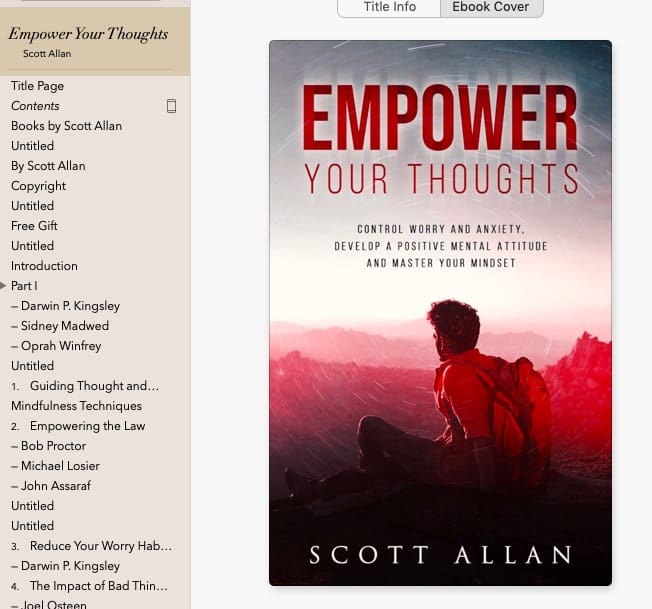
Bemærk: Hvis bogens størrelse ikke overholder minimumskravene til bogomslagets størrelse, vil Vellum anbefale den nødvendige størrelse. Du kan foretage disse ændringer i omslaget og importere det igen.

Hvis du får en fejlmeddelelse fra Vellum, der angiver, at din fil ikke er stor nok, skal du kontakte din omslagsdesigner for at rette op på dette. Du må ikke selv forsøge at ændre størrelsen på billedet, da det vil påvirke billedkvaliteten og resultere i et billede med lav opløsning.
For at kunne udgive til alle de butikker, der understøttes af Vellum, er det bedst at starte med et omslagsbillede, der opfylder kravet om den største størrelse, hvilket er et billede på mindst 2560 pixels i højden.
#5 – Vælg en Vellum-bogstil
En af de gode funktioner i Vellum er de 8 bogstilarter, du kan vælge imellem. Dine muligheder er: Meridian (standard), Trace, Oxford, Artisanal, Artisanal, Kindred, Sudo, Parcel og Chroma.
Klik på fanen bogstilarter, og nederst i Vellum finder du en række forskellige stilarter. Rul igennem, og vælg din stil.
Når det kommer til bogstilarter, har Vellum alt, hvad du har brug for. Du kan oprette en titel, kapiteloverskrifter eller drop caps.
Også enhver formatering, du havde i dit dokument, før du importerede det – kursivskrift, fed skrift – overføres til Vellum-softwaren. Du kan foretage ændringer i manuskriptet direkte i appen, og disse ændringer vises øjeblikkeligt i forhåndsvisningsvinduet til højre.
For at ændre bogens samlede udseende skal du vælge Bogstil og piske gennem de sider, der vises i stilkarrusellen, for at vælge den bedste, der passer til bogens tema.
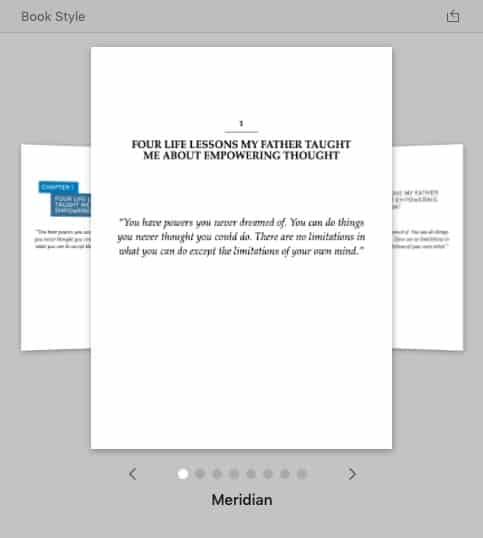
Dine muligheder for Vellums skabeloner er:
- Meridian (standard)
- Trace
- Oxford
- Artisanal
- Kindred
- Sudo
- Parcel
- Kroma.
#6 – Formater dine kapiteloverskrifter/titler
For at angive et nyt kapitel anbefaler jeg at bruge et sideskift efterfulgt af et centreret og fedtstillet kapitelnummer (f.eks.: Kapitel 1). Hvis du har en kapiteltitel, skal du også centrere og fede denne.
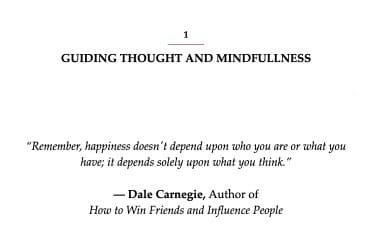
Nu kan du gå ind i dit indhold og ved hjælp af Vellums formateringsfunktioner få siderne til at se ud, som du ønsker det.
Du kan bruge fed, kursiv og indsætte links, hvor det er nødvendigt. Formater underoverskrifter, og arbejd dig igennem bogen, indtil den ser ud præcis, som du ønsker.
#7 – Indsæt ornamentale pauser
En ornamental pause er det symbol, der bruges til at angive en “scene”-pause i skønlitteratur, men kan også bruges i fagbøger.
Bemærk: Ornamentale pauser vises altid i teksteditoren som en klynge af tre stjerner. Men i previeweren vil vises som et symbol, som du kan se her:
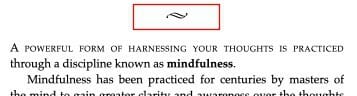
Nonfiktive forfattere kan bruge disse i begyndelsen af kapitler for at adskille kapiteltitlen fra det begyndende indhold. Eller til at adskille begyndelsen af nye underoverskrifter inden for et kapitel.
For at tilføje et ornamentalt brud til din bog skal du vælge, hvor du vil indsætte bruddet, og vælge punktet Ornamentalt brud i menuen med tekstfunktioner.
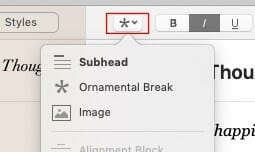
#8 – Vælg bogens overskrifts- og sidefodstil
Under afsnittet Bogstil skal du bruge stilkarrusellen Overskrifts- og sidefodstil til at vælge, hvad der skal vises øverst og nederst på hver side i din trykte udgave.
Dette er det område, hvor du skal placere titlen på din bog og forfatternavnet. Dette løber ensartet gennem hele bogen.
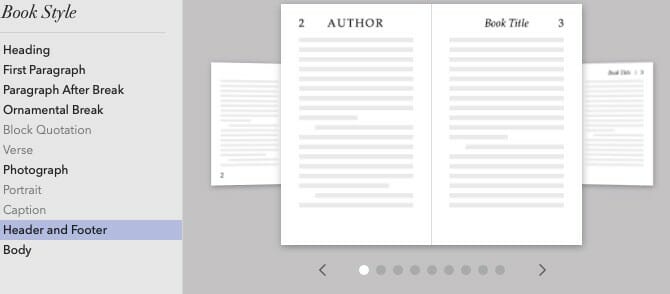
#9 – Brug Vellum Previewer til at korrekturlæse din bog
Med denne funktion kan du kontrollere formateringen, som den vil blive vist på enhver enhed, f.eks. Kindle Fire, pc, Kindle Reader, iPad, iPhone, Android Tablet eller Kobo Glo.
Dette er en fantastisk funktion hos Vellum, da de har konsolideret adgangen til alle online previewere for alle butikker lige her på ét sted. Du skal blot klikke på tablet-ikonet i værktøjslinjen for at få adgang til preview-værktøjet for hver enkelt.
En anden funktion i previeweren er dens evne til at vise din bog, som den vises i en trykt bog. Dette er vigtigt, fordi du skal vide præcis, hvordan layoutet ser ud til det kommende foredrag, som du har til hensigt at bestille 200 eksemplarer til.
#9 – Eksportér din formaterede bog fra Vellum
Hvis Vellums importmuligheder er imponerende, så er dets eksportmuligheder lige så imponerende. Før du overvejer at eksportere, skal du huske, at du skal købe den fulde version af Vellum-softwaren, før du tager dette skridt.
Når du er færdig, skal du tjekke dit indhold for at sikre dig, at alt er i orden.
Du kan eksportere din e-bog i flere forskellige formater, og print er tilgængelig i fire størrelser op til 6×9.
Det, du ser i previewer-tilstand, afspejler kvaliteten af det print, du kan forvente at modtage som en endelig papirudgave. Sørg for at tjekke alle siderne i forhåndsviseren, inden du eksporterer.
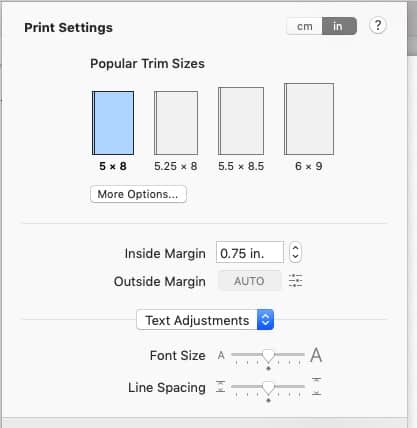
#7 – Vellum-gennemgang: For- og ulemper
Nu da vi har kigget på alle funktionerne i Vellum, lad os sammenligne med fordele og ulemper ved denne software.
Vellums funktioner: Fordele & Ulemper
Vellums skrivesoftware indeholder en række funktioner, der gør formateringen af din bog til en problemfri proces, som vi har dækket udførligt i denne artikel.
Selv om funktionerne gør det til en af de førende muligheder for bogformateringssoftware til selvudgivne og indieforfattere, er det vigtigt at overveje fordele og ulemper for at træffe en informeret beslutning før køb.
Lad os hurtigt opsummere de funktioner, som Vellum tilbyder, før vi dykker ned i fordelene og ulemperne ved bogformateringssoftwaren.
Her er de vigtigste Vellum-softwarefunktioner, der er værd at bemærke:
#1 – Professionelt udseende, æstetiske bogstile. De foruddesignede bogskabeloner er inkluderet i softwaren, og du vil sandsynligvis finde et smukt design, der passer til din genre. I stedet for at skulle betale for bogskabeloner kan du blot vælge fra en af de tilgængelige bogstilarter, som Vellum tilbyder, hvilket sparer dig penge, tid og besværet med at importere et design.
#2 – Værktøjer til indretning. Fra tilpassede overskrifter og sidefødder til ornamentale pauser og blokcitater er der en række værktøjer til indretningsdesign til din rådighed, ud over de medfølgende bogstilarter. Der er også specifikke værktøjer til at indsætte vers, fotografier, portrætter, billedtekster og meget mere.
#3 – Alsidig importfunktion. Vellum får importprocessen til at virke mindre teknisk og skræmmende. Selv om dit manuskript skal være i et Word .docx-filformat for at kunne importeres i første omgang, er importfunktionerne super alsidige, når først din fil er importeret. Vellum importerer dit manuskript og konverterer det lynhurtigt og med et minimum af justeringer. Bogformateringssoftwaren vil automatisk inkludere kapitelopbrydninger, afhængigt af hvordan dine oprindelige dokumentoverskrifter blev indtastet.
#4 – Vellum Previewer-værktøj. Brug dette værktøj til at få vist et eksempel på, hvordan din bog vil se ud i flere forskellige formater, afhængigt af den enhed, som læseren vil bruge. Du kan kontrollere formateringen, som den vil blive vist på enheder som Kindle Fire, pc, Kindle Reader, iPad, iPhone, Android Tablet eller Kobo Glo.
#5 – Kraftig eksportfunktion. Når du er klar til at tage dit formaterede manuskript og eksportere det til din computer, vil Vellums kraftfulde eksportfunktion gøre dit arbejde minimalt. Du kan vælge mellem et væld af forskellige filtyper til at eksportere din bog til, alt efter dine behov for udgivelse af e-bøger. Du kan f.eks. straks eksportere din bogfil til EPUB eller mobi med et enkelt klik på en knap i Vellum. Hvis du formaterer til trykning, er der flere forskellige trimtyper at vælge imellem, når du eksporterer.
Ud over de kraftfulde egenskaber og funktioner, der følger med et betalt Vellum-abonnement, er der en række fordele ved at bruge bogformateringsprogrammet.
Her er fordelene ved at bruge Vellum bogformateringssoftware:
- Æstetisk smuk indretning, der giver din bog det professionelle udseende, den har brug for.
- Ubegrænset brug, der giver dig mulighed for at bruge Vellum igen og igen til lige så mange bøger, som du har.
- Professionelle muligheder for bogstil. Du har et udvalg af forskellige bogstilarter at vælge imellem afhængigt af stilen på den bog, du formaterer. Der er noget for enhver smag her
- Opret smukke bokssæt. Hvis du har en serie af bøger og ønsker at pakke dem ind i et bundt, er Vellum et fantastisk værktøj til at oprette dette.
- Total kontrol over din formatering. Hvis du har brug for at foretage ændringer eller tilføjelser til bogen, har du direkte adgang til dit formateringsværktøj. Foretag ændringer i dit manuskript med det samme, og opdater din bog med det samme.
- Funktion til forudgående læsereksemplarer. Du kan sende et Advance Reader Copy (ARC) af din bog til en udvalgt gruppe af læsere – kendt som et lanceringsteam – for tidlig feedback, korrekturlæsning eller et første sæt anmeldelser af din bog.
Preview-funktion til at kontrollere formateringen på tværs af forskellige enheder. Ligesom Amazon har en previewer installeret i KDP, så forfattere kan se det endelige produkt før udgivelse, har Vellum en previewer, så du kan se, hvordan bogen vil se ud på enhederne.
Øjeblikkelig omsætning. Så snart du har uploadet til Vellum, og alt fungerer, er ventetiden forbi. Du kan uploade til butikker eller begynde at sende eksemplarer til ventende læsere.
Her er ulemperne ved at bruge Vellum til din bogformateringssoftware:
- Prisskiltet. Vellum er ikke billigt, med et prisskilt på 249,99 dollars, hvis du planlægger at bruge det til både e-bøger og trykte bøger. Hvis du kun har planer om at skrive én bog i din karriere, er det sandsynligvis ikke investeringen værd. Hvis du laver en serie af bøger, eller hvis du skriver og udgiver flere bøger, vil Vellum fungere bedst for dig.
- Kun til Mac. Vellum er kun tilgængelig for Mac-brugere. Beklager Windows, men det næstbedste kunne være at bruge Scrivener. Der er en løsning, som du kan prøve, hvis du er fast besluttet på at bruge Vellum med en pc, som vi dækker mere detaljeret her.
- Import af skrifttyper er ikke en mulighed. Selv om jeg synes, at de skrifttyper, der følger med Vellum, er tilstrækkelige, vil du måske foretrække at bruge en skrifttype, som Vellum ikke har. Hvis dette er tilfældet, er du ude af held. Du kan ikke importere dine egne skrifttyper.
- Tekstredigering er kedelig i Vellum. Den anden forudsætning for at bruge Vellum, som vi nævnte, var, at du skal sikre dig, at dit manuskript er færdiggjort og ligger i den rigtige fil. Det skyldes, at det ikke er praktisk at foretage tekstredigeringer i Vellum, og at det er mere besværligt end besværligt. Derfor er det ikke en venlig mulighed for at bruge det som et tekstbehandlingsprogram.
#8 – Bogformatering med Vellum: Er Vellum det rigtige for dig?
Vellum er ikke den billigste mulighed for at formatere din bog, og hvis du kun skriver én bog, og det er det hele, ville det ikke retfærdiggøre prisen for at købe Vellum. I dette tilfælde giver det måske mere mening at hyre en professionel e-bogsformatter via websteder som eBook Launch.
Men hvis du har planer om at skrive flere bøger, kan Vellum helt klart blive en af de bedste investeringer i dit arsenal af forfatterværktøjer til selvudgivelse. Faktisk er prisfastsættelsen en no-brainer.
Som selvudgiverforfatter er formatering af mine egne bøger det ene område, jeg kan udmærke mig ved. Vellum-softwaren giver dig mulighed for at tage kontrol over, hvordan din bog skal se ud.
Når du mestrer dette værktøj, behøver du ikke at formatere med noget andet program. Softwaren bliver jævnligt opgraderet med nyere versioner, som gør det endnu nemmere at arbejde med.
Du kan afprøve den gratis version her: https://vellum.pub/
Vil du lære, hvordan du konsekvent driver bogsalget og fremskynder bogindtjeningen?
Hol dig til Chandler Bolt fra self-publishingschool.com på hans GRATIS webinar-træning, når han afslører trin-for-trin køreplanen for at skalere dit bogsalg til et firecifret beløb om måneden og mere end det.
Klik her for at gemme din plads!
#9 – Vellum Writing Software Resources
Hvis du er klar til at lære mere om Vellum, er der nogle nyttige ressourcer, der kan hjælpe dig med at lave mere research. Hold dig opdateret i Vellum-fællesskabet ved at følge med i de links og ressourcer, der stilles til rådighed for Vellum-brugere.
Her er de vigtigste ressourcer til at lære mere om Vellums software:
- Vellum opdateringer. Få det nyeste om Vellum-opdateringer her: https://help.vellum.pub/updating/
- Vellum Blog. Tjek ind på Vellums blog for at få et opdateret nyhedsbrev: https://blog.vellum.pub/
- Vellum Hjælp Oversigt. Har du spørgsmål eller problemer med Vellum? Her er det overordnede hjælpeforum for Vellum: https://help.vellum.pub/
- Ofte stillede spørgsmål om køb. Du kan downloade den GRATIS version her eller købe Vellum-pakken: https://help.vellum.pub/køb/
- Joanna Penns Youtube-video. Sådan formaterer du din e-bog og trykte bog med Vellum
- Uploading til butikker. Her er hvordan du kan uploade din bog til butikkerne, når formateringen er færdig: https://help.vellum.pub/uploading/
- Vellum på sociale medier. Få kontakt med Vellum-fællesskabet her på Facebook og Twitter
- Vellums e-mail-liste. Tilmeld dig Vellums e-mail-liste her: https://vellum.pub/#email-signup
Nu, hvor du har en bedre forståelse af Vellums muligheder, funktioner og krav, kan du træffe en informeret beslutning, inden du investerer i bogformateringsprogrammet.
Formateringstrinnet er blot ét trin i selvudgivelsesprocessen, og selv om der er en række forskellige muligheder til rådighed for dig, er det i sidste ende din beslutning, om du vælger at outsource formateringsprocessen til en professionel, eller om du vælger at gøre det selv med en professionel software som Vellum.
Hvis du tidligere har brugt Vellum, hvordan var din oplevelse så?
- Author
- Recent Posts


- Forfatterplatform: Sådan opbygger du & din forfatterplatform – januar 15, 2021
- Hvor lang tid tager det at skrive en bog? For First-Time Authors – December 18, 2020
- Best Books On Writing: 18 bøger om skrivning, der hjælper dig med at forbedre dit håndværk – December 17, 2020